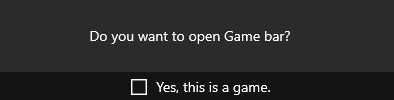Navigazione rapida:
Stai cercando di avviare un canale YouTube o catturare alcuni momenti epici di Call of Duty? Forse vuoi mostrare le tue abilità ad amici e familiari. In ogni caso, imparare a registrare il gameplay di Call of Duty è fondamentale. Ci sono alcuni modi in cui puoi procedere e noi li analizzeremo per te. Continua a leggere per i migliori consigli su come registrare il tuo gameplay di Call of Duty!
Metodo 1. Registra il gameplay di Call of Duty tramite EaseUS RecExperts
Quando si tratta di registrare il gameplay di Call of Duty su PC, non puoi perderti EaseUS RecExperts. Questo è un eccellente registratore di giochi per PC , che ti consente di catturare tutti i vari giochi per PC senza cali di FPS senza sforzo.
Fornendo una modalità di registrazione di gioco professionale, questo registratore dello schermo ti consente di registrare il gameplay con una facecam o l'audio con pochi semplici clic. Inoltre, per garantire un video di gioco di buona qualità, puoi regolare alcune impostazioni per la registrazione, come risoluzione, frequenza fotogrammi, FPS, bitrate audio e altro. Inoltre, ti consente anche di modificare i parametri del tuo file di output, inclusi formati, percorsi di salvataggio, ecc. Se desideri registrare alcune partite di gioco in un momento specifico, puoi utilizzare la funzione di pianificazione della registrazione per avviare automaticamente la registrazione!
Scopri le straordinarie funzionalità di EaseUS RecExperts:
- Registra qualsiasi parte sullo schermo con un semplice clic
- Ti consente di registrare il tuo schermo il più a lungo possibile senza limiti di tempo
- Le tue registrazioni non conterranno alcuna filigrana
- Fornisci alcuni strumenti di modifica per arricchire le tue registrazioni
Una guida passo passo per registrare il gameplay di Warzone tramite EaseUS RecExperts:
Passo 1. Avvia il gameplay che desideri registrare e avvia il registratore di giochi EaseUS. Successivamente, seleziona la modalità Gioco.
Passaggio 2. Fare clic sull'icona del dado per aprire la finestra Impostazioni, quindi fare clic su "Video" per regolare la frequenza dei fotogrammi (da 1 a 144), la qualità del video, il formato, ecc.
Inoltre, puoi fare clic sul pulsante "Gioco" per modificare alcune opzioni di sovrapposizione del gioco. Una volta terminato, fare clic su "OK".
Passaggio 3. Torna all'interfaccia della modalità Gioco e fai clic su "Seleziona gioco" per scegliere il gameplay che desideri catturare. Successivamente, fai clic su REC per avviare la registrazione del gioco.
Passaggio 4. Vedrai una piccola barra che mostra l'ora del tuo record. Se necessario, puoi acquisire screenshot durante la registrazione o impostare un'ora specifica per interrompere la registrazione facendo clic sull'icona "Orologio" sulla barra degli strumenti.
Passaggio 5. Una volta terminato, puoi guardare e modificare il filmato registrato con l'editor video integrato. Sul video registrato, puoi tagliare le registrazioni come desideri.
Metodo 2. Registra il gameplay di Warzone su PC utilizzando Xbox Game Bar
Se il tuo PC esegue Windows 10 o una versione successiva, puoi registrare il gameplay di Call of Duty con il registratore dello schermo integrato, chiamato Xbox Game Bar. Questa applicazione gratuita presenta una serie di strumenti che consentono di registrare il gameplay. Per accedere alla barra di gioco, premi il tasto Windows + G. Verrà visualizzata la barra di gioco, che ti consentirà di registrare le riprese di gioco. La barra di gioco include un pulsante screenshot, che può catturare immagini del tuo gameplay. Se vuoi saperne di più su questa applicazione, puoi passare al post di registrazione di Xbox Game Bar .
Passaggio 1. Premi il tasto Windows + G sulla tastiera per aprire la barra di gioco.
Passaggio 2. Successivamente, vedrai un popup sopra il gameplay di Call of Duty e dovrai selezionare "Sì, questo è un gioco".
![Barra di gioco Xbox]()
Passo 3. Quando sei pronto, puoi fare clic su Avvia registrazione per iniziare la registrazione. Oppure puoi premere Windows + Alt + R sulla tastiera per iniziare il processo.
Passaggio 4. Una volta terminato, puoi premere nuovamente il pulsante Registra per terminare la registrazione del gioco.
Metodo 3. Registra il gameplay di Call of Duty Warzone con Fraps
Fraps è un'applicazione software per PC che consente ai giocatori di registrare i propri video di gioco. È in circolazione da oltre un decennio e continua ad essere uno degli strumenti di registrazione più popolari perché è facile da usare e fornisce registrazioni di alta qualità.
Questo software può registrare il gameplay in qualsiasi gioco Direct X o OpenGL, rendendolo ideale per catturare filmati dai titoli più recenti. Inoltre, Fraps include uno strumento di benchmarking integrato che può essere utilizzato per testare le prestazioni del tuo PC. Fraps è una scelta eccellente per chiunque desideri registrare filmati di gioco.
Passaggio 1. Installa e avvia Fraps sul tuo computer, quindi fai clic su "Generale" per modificare alcune impostazioni per la registrazione.
Passaggio 2. Successivamente, puoi regolare l'FPS in base alle tue esigenze facendo clic su "Film" nella barra degli strumenti in alto. Inoltre, puoi modificare i tasti di scelta rapida e le sorgenti audio qui.
Passaggio 3. Una volta terminato, fai clic sui tasti di scelta rapida impostati prima per iniziare a registrare il gameplay di Call of Duty sul tuo PC.
![Fraps]()
Metodo 4. Registra il gameplay di Call of Duty con Bandicam
Bandicam è un programma di registrazione dello schermo che ti consente di registrare facilmente il tuo gameplay. Con questo registratore di giochi per PC, puoi catturare il tuo gioco con qualità fino a 4K Ultra HD e il filmato registrato può essere salvato in vari formati come MP4, AVI e MKV, anche se non sai come registrare il gameplay su computer .
Puoi anche utilizzare il programma per registrare altre attività sullo schermo, come webinar e chiamate Skype. Inoltre, viene fornito con un editor video integrato che ti consente di modificare le tue registrazioni e aggiungere effetti come testo e annotazioni. Ora diamo un'occhiata a come funziona per la registrazione del gameplay:
Passaggio 1. Scarica e avvia questo software sul tuo computer. Successivamente, apri il gameplay di Call of Duty.
Passo 2. Fai clic su "Modalità registrazione gioco" e scegli l'opzione "Sì" quando viene visualizzata una finestra pop-up. Quindi, quando viene eseguita la destinazione della registrazione, vedrai un FPS verde nell'angolo in alto a sinistra.
Passaggio 3. Infine, premi "Registra" per avviare la registrazione.
![Bandicam]()
Guarda anche:
Come registrare il gioco su Windows 11
Parole finali
Come puoi vedere, registrare il tuo gameplay COD non è così difficile come potrebbe sembrare. Speriamo che questa guida ti abbia dato le informazioni e la sicurezza di cui hai bisogno per iniziare a registrare i tuoi giochi. Se non sei ancora sicuro da dove iniziare, ti consigliamo di provare EaseUS RecExperts. È un registratore di schermo affidabile e facile da usare che ti aiuterà a catturare filmati di alta qualità del tuo gameplay.
Registra le domande frequenti sul gameplay di Call of Duty
1. Come si registra il gameplay di Call of Duty su PS4?
Puoi seguire la guida seguente per registrare il gameplay di Call of Duty su PS4:
- Apri e gioca al gameplay sulla tua PS4
- Premi due volte il pulsante Condividi per avviare la registrazione
- Una volta terminato, premi il pulsante quadrato per salvarlo
2. Puoi registrare una partita di Warzone?
Naturalmente, puoi registrare facilmente il gameplay di Warzone. Se utilizzi un PC Windows 10, puoi avviare direttamente la registrazione del gameplay con Xbox Game Bar. In caso contrario, puoi fare affidamento su alcuni registratori di giochi professionali, come OBS Studio, registratore di giochi FBX, EaseUS RexExperts, ecc.
3. Qual è il modo migliore per registrare il tuo gameplay?
Trovare un registratore di giochi facile da usare ma potente è il modo migliore per registrare il tuo gameplay. Eccone alcuni popolari a cui puoi fare riferimento:
- Azione!
- Fraps
- Studio OBS
- Registratore di giochi FBX